Cách cài Brush vào Photoshop - Brush tải về từ trên mạng
Bài viết này mình sẽ hướng dẫn cách cài Brush vào Photoshop và cách lưu Brush ở dạng ABR rất dễ dàng.

Sau khi tải brush từ trên internet về thì bạn phải cài nó, lúc này bạn sẽ thấy danh sách các brush trực tiếp trong Photoshop nên sử dụng dễ dàng hơn.
1. Tại sao phải cài Brush và Photoshop?
Brush là một trong những tính năng, công cụ rất mạnh mẽ để xử lý hình ảnh có sẵn trong Photoshop. Tuy nhiên những Preset Brush này có giới hạn và thường không đủ để làm việc với Photoshop.
Bạn có thể tạo Brush Photoshop đơn giản một cách nhanh chóng nhưng với những Brush phức tạp thì không phải ai cũng tạo được. Vì thế có rất nhiều diễn đàn chia sẻ Brush Photoshop đẹp mà bạn có thể tải về miễn phí và cài vào Photoshop, chúng ta hãy cùng tìm hiểu ngay bây giờ nhé.
Bài viết này được đăng tại [free tuts .net]
2. Cách cài Brush trong Photoshop
Preset Brush được lưu ở dạng file *.ABR và rất dễ chia sẻ, bạn hãy cài Brush vào PTS bằng một trong hai cách dưới đây.
Cách 1: Cài Brush vào Photoshop bằng cách chạy file ABR
Bước 1: Tải Brush tại thư viện Brush Photoshop đẹp và giải nén bằng WinRAR.
Bước 2: Chạy file ABR bằng cách click đúp vào hoặc bấm chuột phải -> chọn Open.
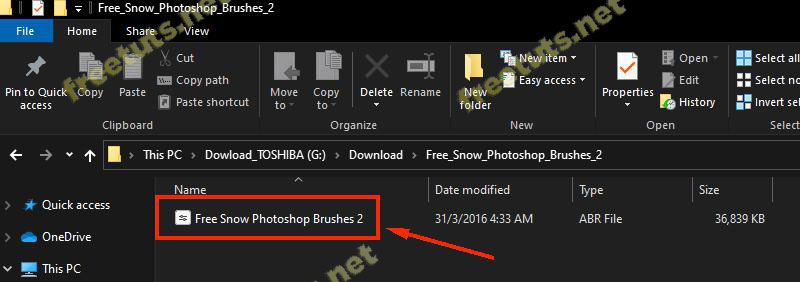
Cài Brush vào Photoshop
Kết quả: Mở phần mềm Adobe Photoshop lên, bạn sẽ tìm thấy Brush mới trong tùy chọn Brush Preset Picker.
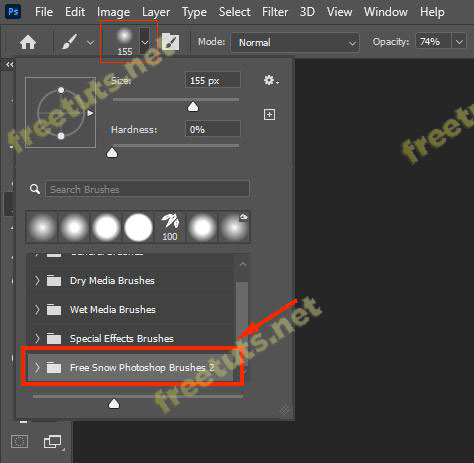
Bạn cũng có thể tìm thấy danh sách Brush trong bảng Brushes, hãy bấm vào nút > để chuyển thư mục chứa Brush từ trạng thái đóng sang mở, sau đó chọn bất kỳ Brush nào trong group để sử dụng.
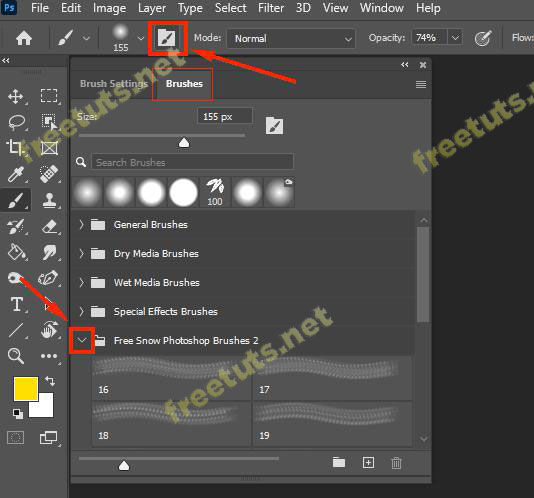
Cách 2: Cài đặt Brush Photoshop từ bảng Brushes
Trong mục Menu của bảng Brushes có tất cả các tùy chọn giúp bạn quản lý Brush, ví dụ như tạo Brush mới, nhóm Brush, xóa Brush, đổi tên Brush, v.v, và trong đó cũng có tùy chọn cài Brush vào Photoshop.
Bước 1: Vẫn trong bảng Brushes, bạn bấm vào nút Menu (3 gạch ngang nhỏ ở góc) và chọn Import Brushes.
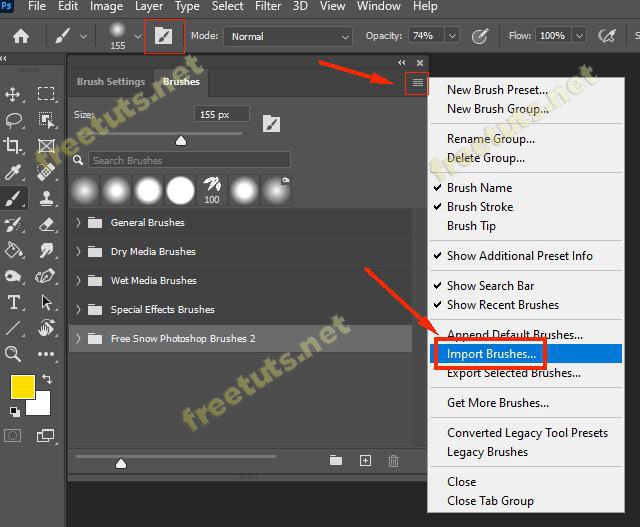
Bước 2: Tại hộp thoại Load, chọn Brush muốn cài vào Photoshop và bấm vào Load.
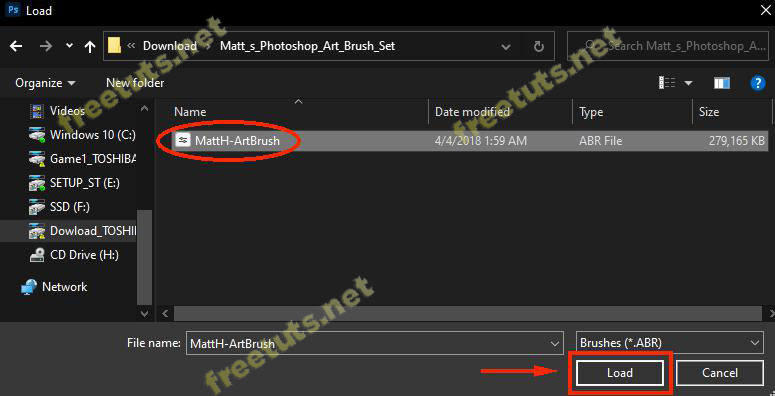
Kết quả: Brush mới hiện ra dưới cùng trong danh sách Preset.
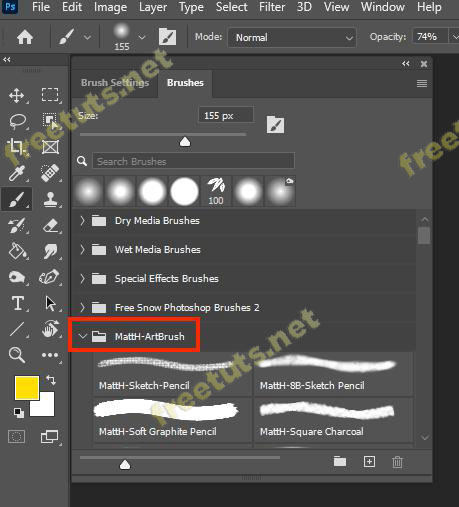
3. Cách lưu Brush ở dạng File ABR
Bước 1: Chọn Brush bạn muốn lưu ở dạng file ABR bằng một trong hai cách sau:
- Chọn một Brush hoặc một nhóm (group) Brush: Bấm chuột trái để chọn.
- Chọn hai hoặc nhiều nhóm Brush cùng lúc: Bấm giữ phím
ShifthoặcCtrlvà click chuột trái vào các Brush muốn chọn.
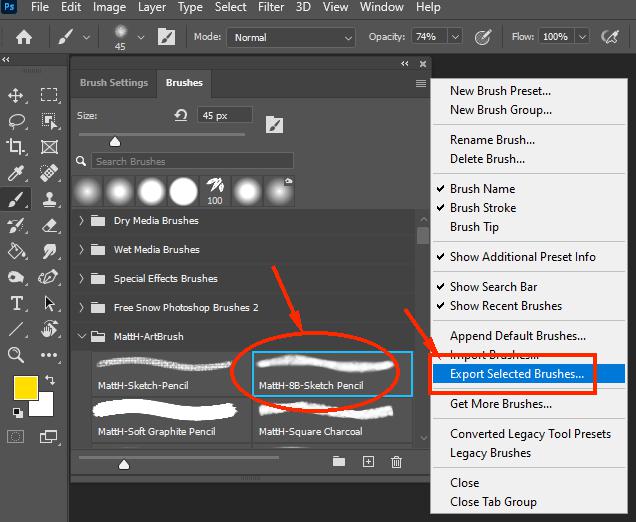
Bước 2: Khi cửa sổ Save As hiện ra, bạn nhập tên và bấm vào Save để lưu Brush dưới dạng file ABR.
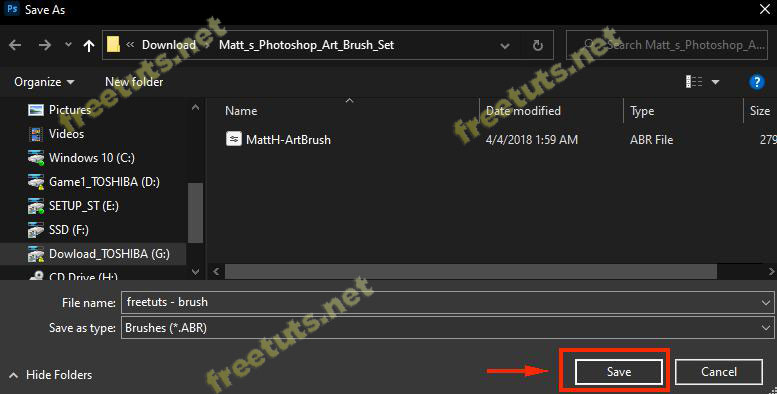
Với file *.ABR này, bạn có thể sao lưu Brush tránh trường hợp khi máy tính bị lỗi mà phải Ghost Win hoặc đơn giản là chia sẻ nó cho bạn bè, đồng nghiệp, v.v.
Bài hướng dẫn tới đây là kết thúc, đừng ngần ngại chia sẻ cách cài Brush vào Photoshop tới bạn bè khi họ cũng chưa biết nha.

 Cách tạo và sử dụng Pattern trong Photoshop
Cách tạo và sử dụng Pattern trong Photoshop  Cách lấy lại thanh công cụ trong Photoshop bị ẩn
Cách lấy lại thanh công cụ trong Photoshop bị ẩn  Tải bộ thư viện Brush Photoshop đẹp cho Designer chuyên nghiệp
Tải bộ thư viện Brush Photoshop đẹp cho Designer chuyên nghiệp  Cách tạo chữ mạ vàng trong Photoshop (Gold Text Effect)
Cách tạo chữ mạ vàng trong Photoshop (Gold Text Effect)  Các vòng lặp trong VBA: Vòng lặp For và Do While
Các vòng lặp trong VBA: Vòng lặp For và Do While  Cách khai báo biến trong PHP, các loại biến thường gặp
Cách khai báo biến trong PHP, các loại biến thường gặp  Download và cài đặt Vertrigo Server
Download và cài đặt Vertrigo Server  Thẻ li trong HTML
Thẻ li trong HTML  Thẻ article trong HTML5
Thẻ article trong HTML5  Cấu trúc HTML5: Cách tạo template HTML5 đầu tiên
Cấu trúc HTML5: Cách tạo template HTML5 đầu tiên  Cách dùng thẻ img trong HTML và các thuộc tính của img
Cách dùng thẻ img trong HTML và các thuộc tính của img  Thẻ a trong HTML và các thuộc tính của thẻ a thường dùng
Thẻ a trong HTML và các thuộc tính của thẻ a thường dùng 















